[OBS] オーディオフィルター
配信や録音にどんなに良い機材を使っても、周りの環境によってはマイクがPCのファンやエアコンの音や反響音など、意外といろいろなノイズ音を拾ってしまいがちです。 録音ブースなどを設定出来る余裕があったりすると最強ですが、自分の部屋やキッチン、いつもの生活空間、又は外での配信や収録となるとマイクに入ってくる環境音を完全に取り除く事は簡単ではありません。
加えて、配信/収録中に思いがけない大きな音を立ててしまったり、思わず大きな声を出したりなどで、マイクに大きな音が入ってしまうと音が割れてしまう事もあります。 その様な事があってもOBSで音声ミキサーの音源に「フィルター」を設定しておくと比較的簡単に、マイク音源の音質を維持する事が出来ます。
音源フィルターの追加
- OBSのメイン画面の「音声ミキサー」パネルにリストされている音源の中から、フィルターを追加したい音源をクリック (ウンドウズは右クリック) してポップアップ・メニューを開きます。
- 開いたポップアップから「フィルター」を選ぶと、クリックした音源の「フィルタ」ウインドウが開きます。
選択した音源に既にフィルターが設定されている場合は開いたウインドウの左側、「音声フィルタ」内にリストされます。
新しくフィルタを追加する場合は、下部にある➕をクリックすると追加出来るフィルタがリストされるので、そこから追加したいフィルターを選びます。
OBS標準の音源フィルター
| フィルタ名 (英語名) | 機能 |
| VST 2.x プラグイン (VST Plugin) |
VST 2.x仕様の外部プラグインを読み込みます。 VST 3のプラグインを読み込むVST 2 プラグインというのもあるので、VST 3のプラグインでも読み込める場合があります。 |
| エキスパンダー (Expander) |
音源の音量が設定したしきい値よりも小さい場合に、音量を設定した比率の値に下げます。 入力音が小さい時に聞こえるバックグラウンドノイズを取り除くのに使えます。 |
| ゲイン (Gain) |
音源の音量を設定した比率(ゲイン)の値に変更します。音源の信号はゲインが0より大きい場合は増幅、0より小さい場合は減衰されます。 |
| コンプレッサー (Compressor) |
音源の音量が設定したしきい値を超える場合に、音量を設定した比率で減衰します。 入力音が必要以上に大きい時に音量を下げる様に設定出来て、音源のクリッピングを防ぐのに使う事が出来ます。 |
| ノイズゲート (Noise Gate) |
音源の音量が設定したしきい値(閉鎖閾値)以下になった場合に音源をミュートしますが、ヒステリシス付きなので音量がもう一つのしきい値(開放閾値)を越えるまでミュートが続きます。 |
| ノイズ制御 (Noise Suppression) |
音源の音声が低い場合に音源を完全にミュートします。 Speex方式かRNNoise方式が選べます。 |
| リミッター (Limiter) |
音源の音量が設定したしきい値を超えない様に制限します。 |
| 極性を反転する (Invert Polarity) |
音源の位相を反転(180°)します。他の音源との位相の違いで音が消し合ってしまう場合(位相の相殺)に使います。 |
ノイズゲートとノイズ制御は音量が少ない場合は出力をオフにする機能の為、フィルターの順番やその順番で前にあるフィルターが適切に設定されていない場合は出力音源がミュートされてしまう場合もあります。
例えば、声よりも小さい静かなBGMなどの小さい音量の音が音源に含まれる場合は、エキスパンダーでノイズ制御のしきい値よりも大きく音量増幅したり、逆に、大きい音量の音 (叫び声、くしゃみなどを含む)をリミッターのミュート無しで出力したい場合などはコンプレッサーでノイズゲートのしきい値よりも小さい音量に減幅して耳に優しい音量にする必要があったりします。
フィルターの順番
音源に複数のフィルターが設定されている場合には、上記の「音声フィルタ」内にリストされますが、フィルターはリストの上から順番に音源の信号に適用されます。 複数のフィルターを使う場合、フィルターの種類によっては適用する順番で結果が変わる場合もあるので少し注意が必要です。
例えば、『ゲイン』と『コンプレッサー』フィルターの二つを組み合わせる場合、『ゲイン』を先に適用した後に『コンプレッサー』を適用する順序だとコンプレッサーのしきい値は正しく適用されますが、その逆の順序になるとコンプレッサーで処理した信号の音量が『ゲイン』によって変わってしまうので実際に出力される信号の最大値はコンプレッサーのしきい値設定とは違う値になってしまいます。 又、この組み合わせに『エキスパンダー』を組み合わせる場合は、『ゲイン』の前に適用するとエキスパンダーのしきい値は正しく適用されますが、『ゲイン』の後に適用すると『ゲイン』で音量が変更された後の信号に『エキスパンダー』を適用する事になるの実際のしきい値はゲインの比率に左右される事になります。
『VST 2.xプラグイン』以外のフィルターを組み合わせであれば、適当な順番でもどうにか使えると思いますが、一つのフィルタの設定を変えると他のフィルタの設定も変わってしまう場合はフィルターの順番を見直してみると使い勝手が改善されるかもしれません。
因みに『リミッター』に関しては、最後のフィルタとして適用する様にとOBS wikiのフィルターガイド (英文)に記載されています。
VST 2.xプラグイン
上記のOBSの音源フィルタの一つの『VST 2.xプラグイン』ですが、VST2.xプラグインをOBSに読み込んで音源に適用するフィルタで、読み込むプラグインの機能次第になりますが、入力音源にリバーブ(エコー)やオーバードライブといったエフェクトを加えたり、音源からの信号を分析してグラフ表示したりする事が出来ます。
VSTはVirtual Studio Technology (仮想スタジオテクノロジー)の略で、音楽系のソフトウェアを主に扱うドイツの会社、スタインバーグ (Steinberg)が開発したデジタルオーディオ規格の一つになります。 現時点ではOBSのVSTプラグインはVSTのバージョン2 (VST2.x)にしか対応していないみたいですが、VST2.xのサポートは既に終了していて、開発とサポートがバージョン3 (VST3.x)に移行しています。 でも、1999年のVST2.0のリリースからサポートが終了した2013年までの間にかなりの数のプラグインが開発された様で、インターネット上でも多くの無料又は有料のVST2プラグインを見つける事が出来ます。
但し、多くの数があるので、同じ種類の機能のプラグインが複数ある場合は実際に使って比べてみないとどのプラグインが最適か決めれなかったり、インストールしても動作しないプラグインも時々あったりするので、初めはブログ記事などで紹介されいて、しかも好評価されているプラグインを探して使った方が良いかもしれません。
OBS wikiのフィルターガイド (英文)によると、OBSの『VST 2.xプラグイン』フィルタの開発と動作テストには次のパッケージに含まれるVSTプラグイン各種を使っているそうなので、Windows/macOS版共に互換性が確認されているVST2プラグインになります。

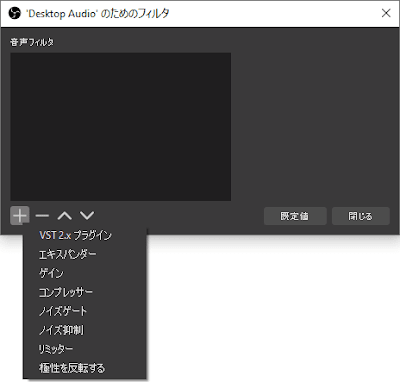






コメント
コメントを投稿